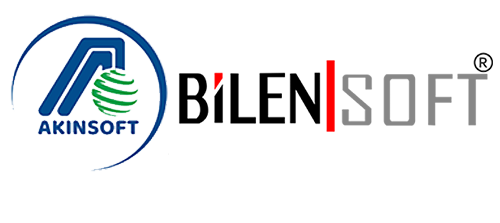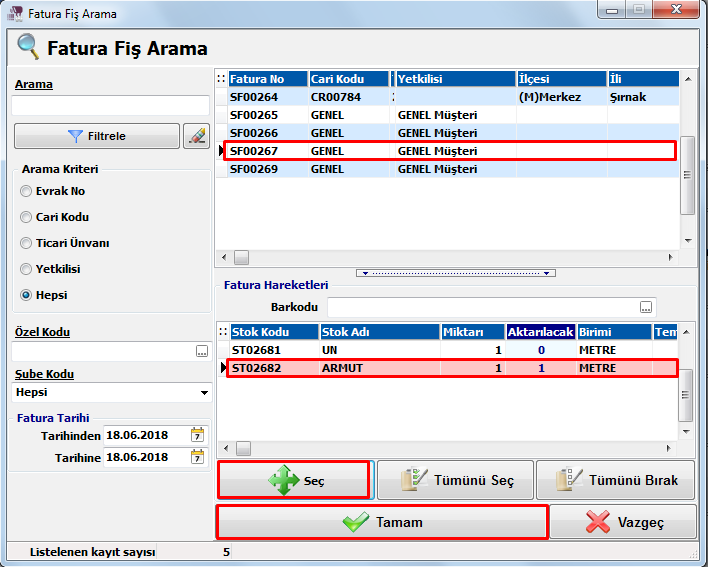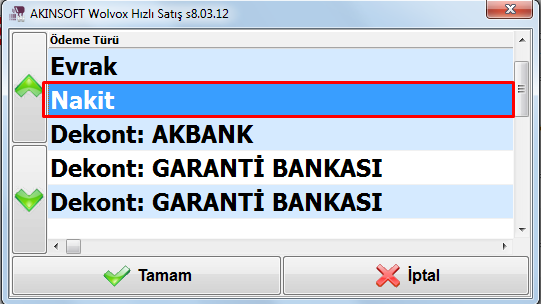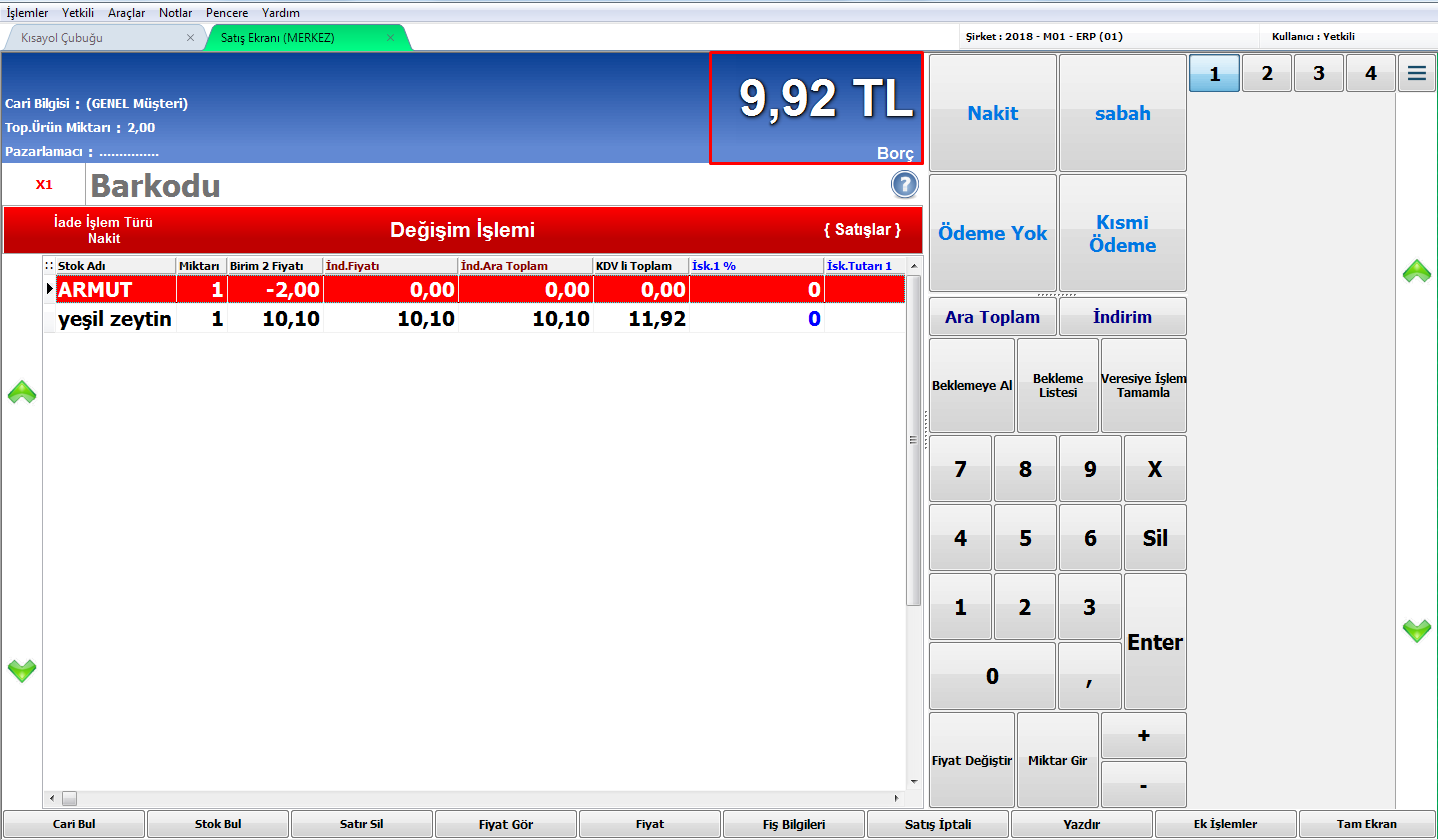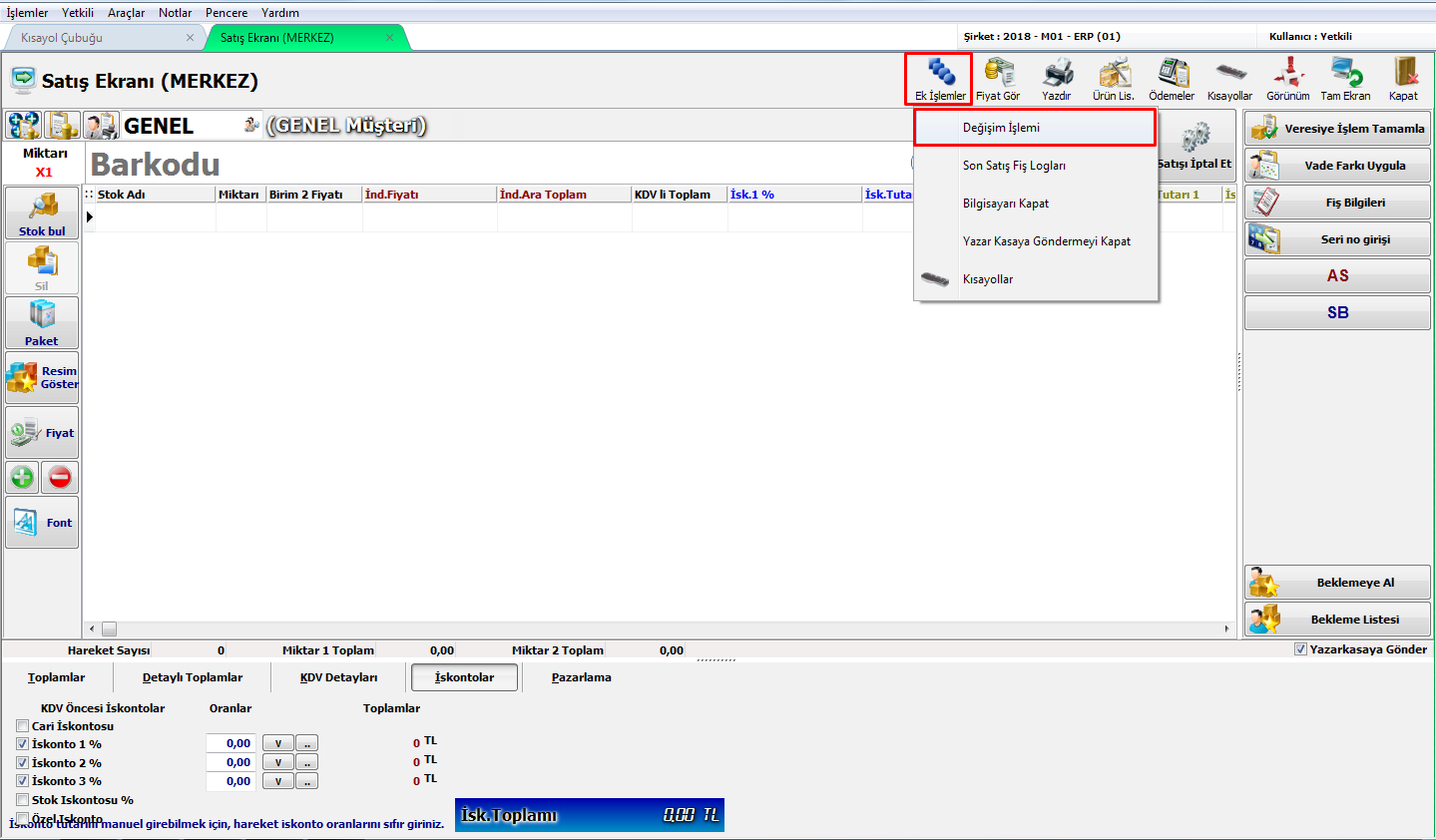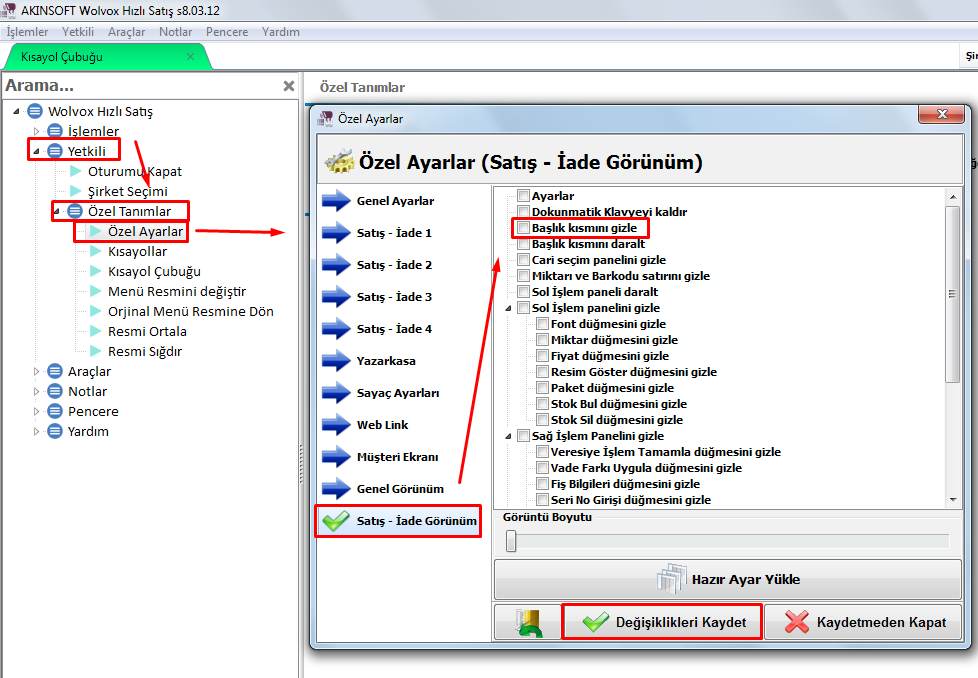'Basit Görünüm' de Değişim İşlemi.
- 'Satış Ekranı' nı açınız.
- Sağ alt köşede yer alan 'Ek İşlemler' e tıklayınız.
- Açılan sekmeden 'Değişim İşlemi' ne tıklayınız.

'Fatura Fiş Arama' ekranı açılacaktır.
- Değişim yapılacak ürünün ait olduğu fişi bulunuz.
Fatura hareketleri alt kısımda bulunan alana gelecektir.
- Değişim yapılacak ürünü 'Seç' butonuna tıklayarak seçiniz. (Seç butonuna tıklanmazsa seçim işlemi geçersiz olacaktır.)
- 'Tamam' a tıklayınız.
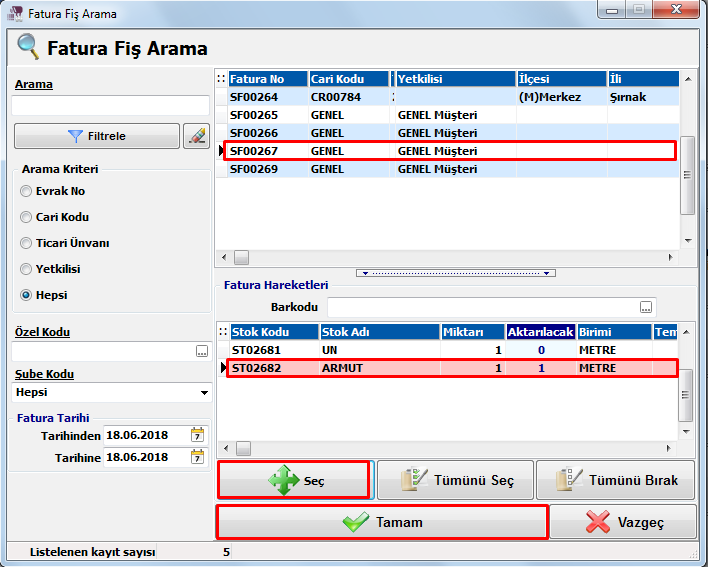
- 'Ödeme Türü' ekranından ürünün satışı yapılırken kullanılmış olan ödeme türünü seçiniz.
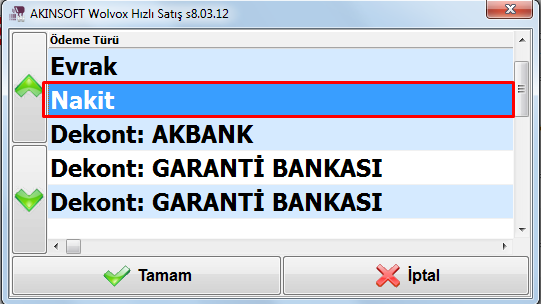
Satış ekranında değişim ürünü 'Kırmızı Renkte' görünecektir.
- Yerine alınacak stoğu seçiniz.
- Satış işlemini gerçekleştiriniz.
(Aşağıda bulunan görselde değişim ürünümüz armut, yerine alınacak ürün ise yeşil zeytin olarak verilmiştir.)
(Üst kısımda yer alan 9,92 TL müşteriden alacağız tutardır. Bu tutar -9,92 TL olsaydı müşteriye vereceğiniz tutar olacaktı.)
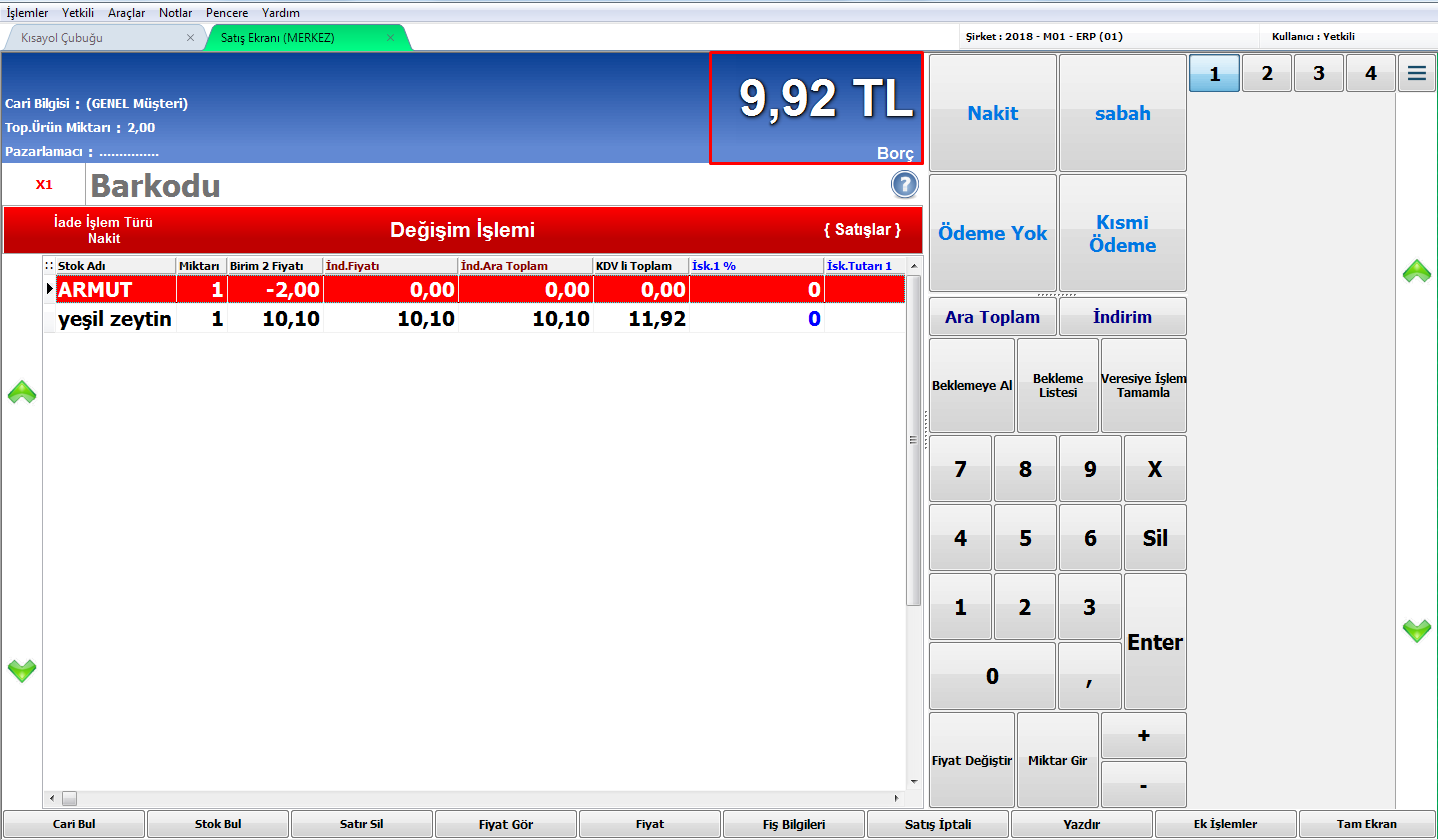
'Normal Görünüm' de Değişim İşlemi.
Basit görünümde yapılan işlemler ile birebir aynıdır.
- Sağ üst köşeden 'Ek İşlemler' e tıklayarak 'Değişim İşlemi' ekranını açabilirsiniz.
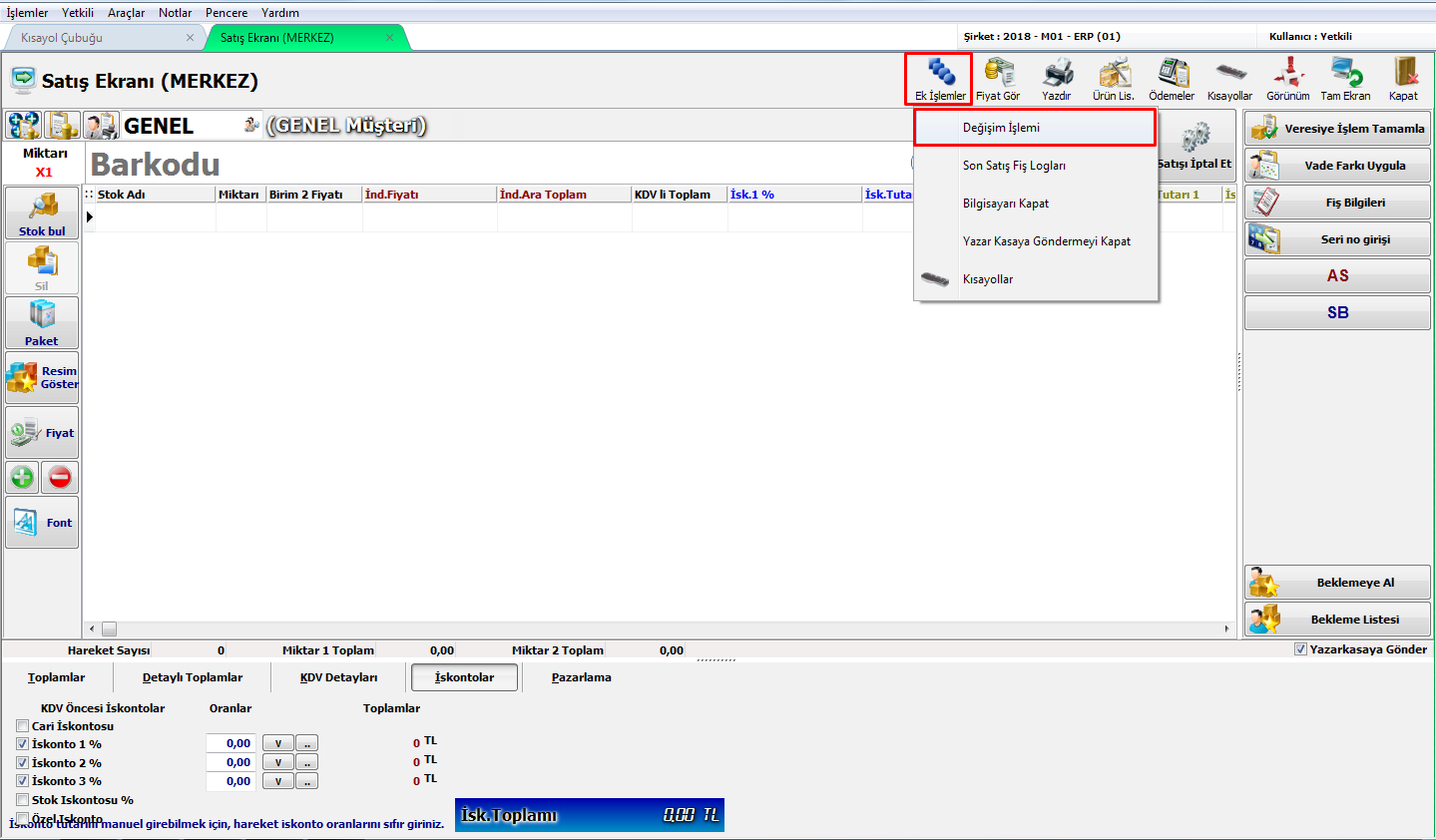
Normal görünümde sağ üst köşede 'Ek İşlemler' butonu gelmiyorsa ;
- 'Yetkili ► Özel Tanımlar ► Özel Ayarlar' a giriniz.
- Açılan ekrandan 'Satış - İade Görünüm' e tılayarak 'Başlık kısmını gizle' seçeneğinin işaretini kaldırınız.
- 'Değişiklikleri Kaydet' butonuna basarak kaydediniz.
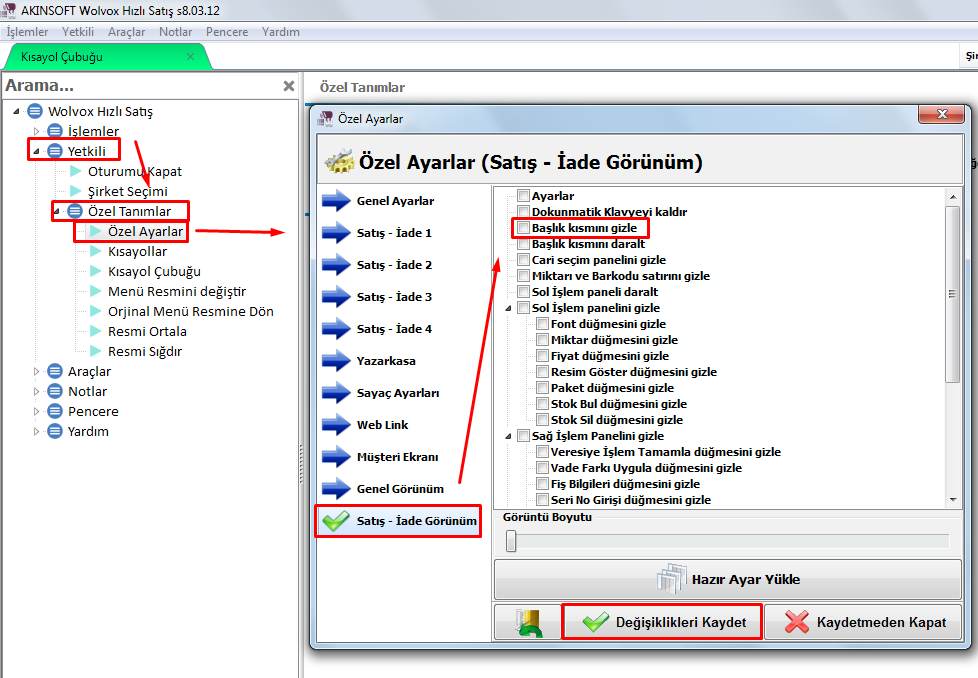
Aradığınız Bilgiyi Bulamıyor musunuz?
Bilgi bankasını detaylı olarak incelediniz, fakat ihtiyacınız olan bilgiyi bulamıyorsanız,
Bir Destek Talebi Oluşturun.
Bildiriminiz için Teşekkür Ederiz.
Bunun için üzgünüz :( Daha iyisi için çalışacağız.
Daha önce oylama yaptınız.
55 defa görüntülendi | 0 kişi faydalı buldu